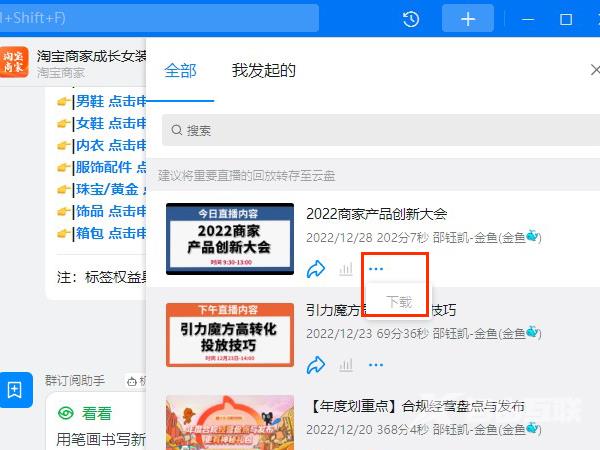钉钉回放怎样转发到群内?相信还有用户不清楚,钉钉是一款好用的企业办公软件,有些用户会使用钉钉软件进行直播,那么生成的钉钉回放怎么转发呢?针对这一问题,本篇带来了详
钉钉回放怎样转发到群内?相信还有用户不清楚,钉钉是一款好用的企业办公软件,有些用户会使用钉钉软件进行直播,那么生成的钉钉回放怎么转发呢?针对这一问题,本篇带来了详细的转发教程,分享给大家,感兴趣的用户一起看下去吧。

钉钉回放转发到群里教程:
1、打开钉钉群,选择右上角三点图标,找到直播回放。
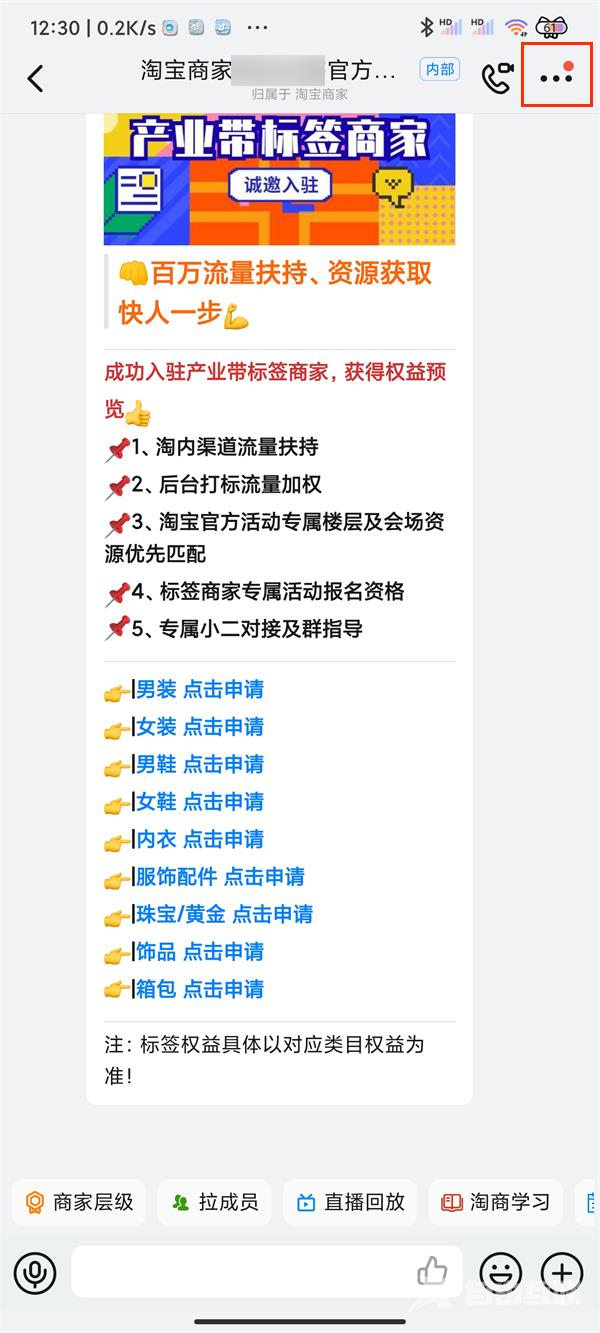
2、点击下方的【直播回放】。
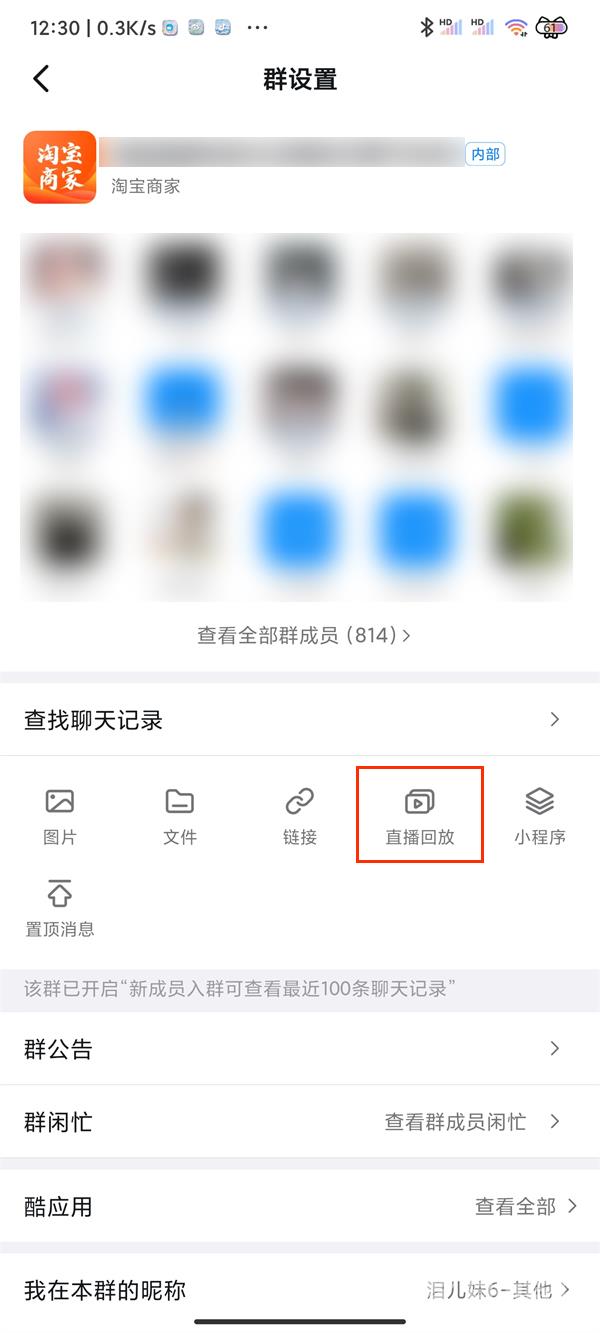
3、找到需要转发的回放,点击右侧的分享图标,确认发送即可。
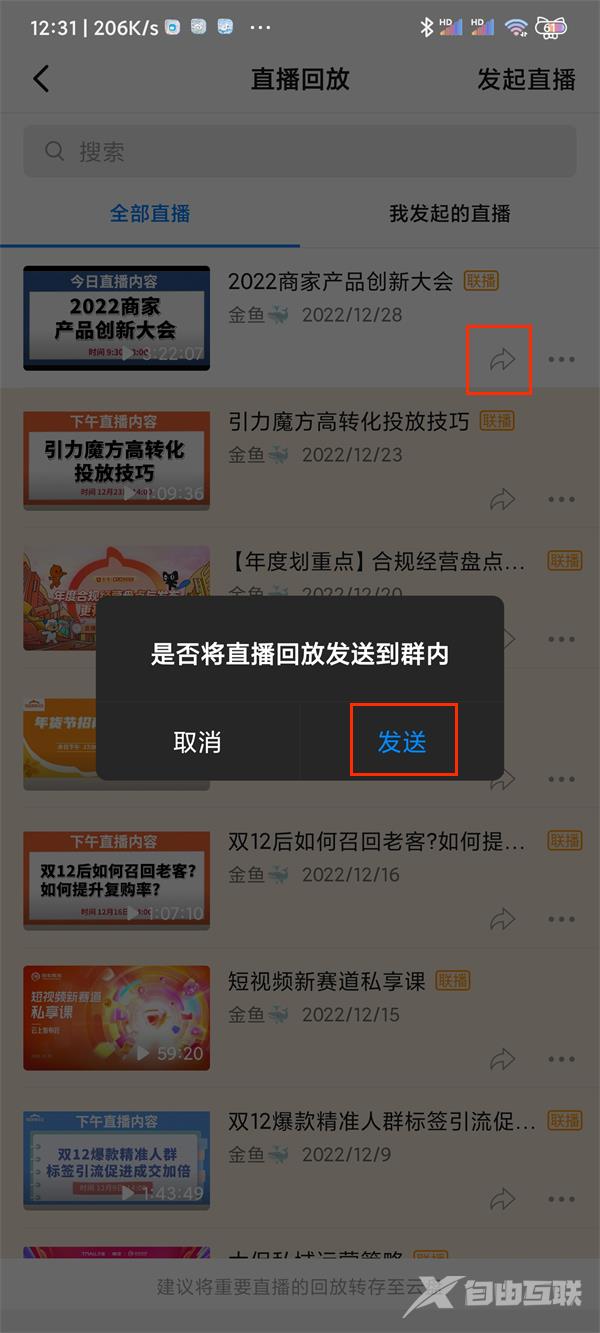
电脑下载以后转发给朋友,下载钉钉回放方法:
1、打开电脑钉钉群,选择直播回放图标。
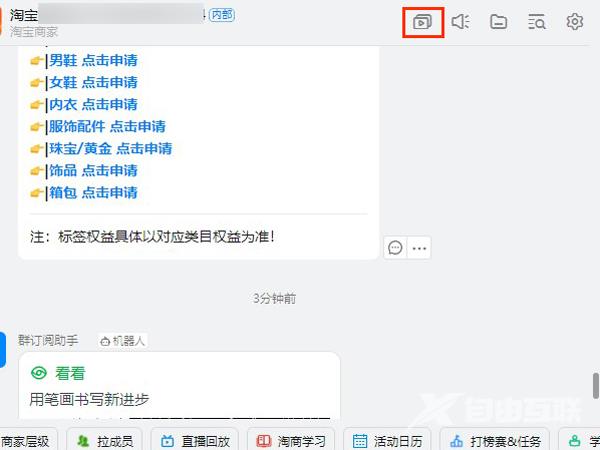
2、找到需要转发的回放,点击右侧的三点图标,确认下载。